วิธีปิดการใช้งาน Google Smart Lock บน Instagram
เผยแพร่แล้ว: 2024-09-26คุณจะยอมรับว่าสิ่งที่เห็นคุณค่าได้มากที่สุดในบรรดาทุกสิ่งที่ทำงานอัตโนมัติคือผู้จัดการรหัสผ่าน ไม่มีอะไรน่าพึงพอใจไปกว่าการลงชื่อเข้าใช้บัญชีของคุณโดยอัตโนมัติโดยไม่ต้องพิมพ์ชื่อผู้ใช้หรือรหัสผ่าน ตัวอย่างหนึ่งที่คุณอาจใช้บ่อยๆ คือปล่อยให้ Google บันทึกข้อมูลรับรองของคุณโดยอัตโนมัติ ซึ่งอยู่ภายใต้เครื่องมือจัดการรหัสผ่านของ Google หรือโดยกว้างๆ คือ Google Smart Lock
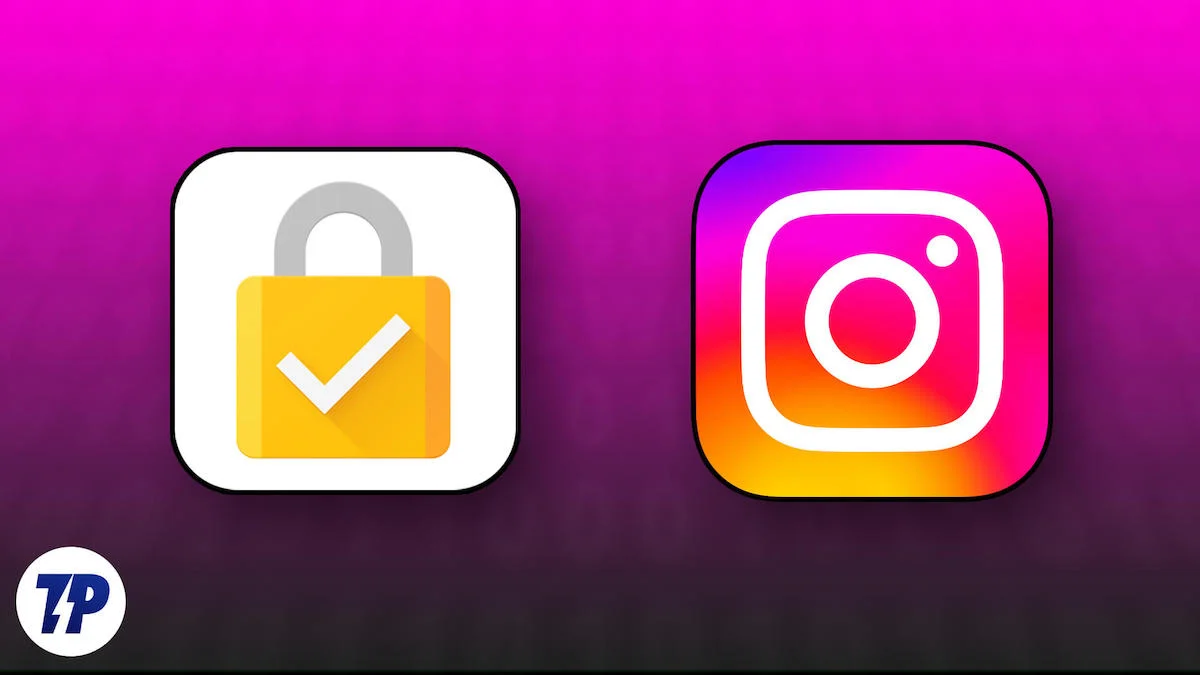
เมื่อคุณอนุญาตให้ Google บันทึกข้อมูลรับรองของคุณแล้ว Google Smart Lock จะแจ้งให้คุณลงชื่อเข้าใช้แอปและเว็บไซต์ที่เกี่ยวข้องโดยอัตโนมัติ Instagram ที่น่าอึดอัดใจซึ่งรองรับการลงชื่อเข้าใช้ด้วย Google Smart Lock มักจะประสบปัญหาสำคัญบางประการที่เกี่ยวข้องกัน สิ่งที่โดดเด่นที่สุดทำให้การลงชื่อเข้าใช้บัญชีอื่นภายในแอปเดียวกันเป็นไปไม่ได้
โดยปกติแล้ว คุณจะต้องปิดการใช้งาน Google Smart Lock บน Instagram เพื่อแก้ไขปัญหา ซึ่งเป็นสิ่งที่บทความนี้กล่าวถึง อ่านต่อเพื่อเรียนรู้เพิ่มเติม
สารบัญ
ปิดการใช้งาน Google Smart Lock บน Instagram
สาเหตุหลักที่ Instagram บังคับให้คุณลงชื่อเข้าใช้ผ่าน Google Smart Lock ก็เนื่องมาจากคุณได้บันทึกข้อมูลรับรองไว้แล้ว อาจเป็นเพราะการยอมรับ “จำรหัสผ่านสำหรับไซต์นี้?” แจ้งขณะลงชื่อเข้าใช้บัญชี Instagram ของคุณทางออนไลน์หรืออนุญาตให้ Google บันทึกข้อมูลรับรอง Instagram ของคุณขณะลงชื่อเข้าใช้บัญชีของคุณในแอพ Instagram ไม่ว่าอย่างไร ก่อนอื่นเราจะจัดการวิธีกำจัดข้อความแจ้งให้ลงชื่อเข้าใช้ Google Smart Lock ที่น่ารำคาญ จากนั้นเรียนรู้วิธีป้องกันไม่ให้บันทึกรหัสผ่านเพิ่มเติม
สล. เลขที่ | วิธี | มันทำงานอย่างไร |
|---|---|---|
1 | ล้างข้อมูลแอป Instagram | รีเซ็ตแอปโดยการล้างแคชและข้อมูล บังคับให้เริ่มต้นใหม่และลบข้อมูลรับรองที่บันทึกไว้ |
2 | ลบรหัสผ่านที่บันทึกไว้ของ Instagram | ลบข้อมูลรับรอง Instagram ที่บันทึกไว้ออกจากเครื่องมือจัดการรหัสผ่านของ Google ป้องกันการลงชื่อเข้าใช้อัตโนมัติผ่าน Smart Lock |
3 | ลบ Google Smart Lock ออกจากตัวแทนที่เชื่อถือได้ | ปิดใช้งาน Google Smart Lock ในฐานะตัวแทนที่เชื่อถือได้ โดยหยุดไม่ให้ลงชื่อเข้าใช้แอปเช่น Instagram โดยอัตโนมัติ |
4 | ปิดการใช้งานข้อมูลรับรองการบันทึกอย่างถาวร | บล็อกรายการ Instagram ใน Google Smart Lock เพื่อป้องกันไม่ให้บันทึกหรือใช้ข้อมูลรับรองในอนาคต |
5 | ปิดพรอมต์การลงชื่อเข้าใช้อัตโนมัติ | ปิดใช้งานความสามารถของ Google Smart Lock ในการเสนอข้อความเตือนให้บันทึกรหัสผ่านและการลงชื่อเข้าใช้อัตโนมัติสำหรับ Instagram |
6 | รีเซ็ต Google Smart Lock | ลบบัญชี Google ที่เชื่อมโยงออก โดยรีเซ็ตการเชื่อมต่อและฟังก์ชันการทำงานของ Smart Lock กับ Instagram ได้อย่างมีประสิทธิภาพ |
ล้างข้อมูลแอป Instagram
แม้ว่าวิธีนี้จะไม่ได้ผลในกรณีนี้ แต่คุณก็ยังลองดูได้เพราะมันค่อนข้างไม่ซับซ้อน การล้างข้อมูลแอปและแคชจะรีเซ็ตแอปพร้อมกัน ทำให้คุณออกจากระบบและอนุญาตให้คุณเริ่มต้นใหม่ได้ ต่อไปนี้เป็นวิธีดำเนินการดังกล่าวบนอุปกรณ์ Android:
- กดไอคอน Instagram ค้างไว้ แล้วเลือก ข้อมูลแอป หรือคุณสามารถไปที่ การตั้งค่าแอพ ของอุปกรณ์แล้วมองหา Instagram ในรายการแอพ
- แตะ พื้นที่เก็บข้อมูล เพื่อดูจำนวนพื้นที่ที่ Instagram ครอบครอง
- เลือก ล้างแคช ตามด้วย ล้างข้อมูล เพื่อรีเซ็ตข้อมูลแอพของ Instagram โดยสมบูรณ์
- ดำเนินการต่อโดยรีสตาร์ทแอปและดูว่าข้อความแจ้งการเข้าสู่ระบบปรากฏขึ้นหรือไม่
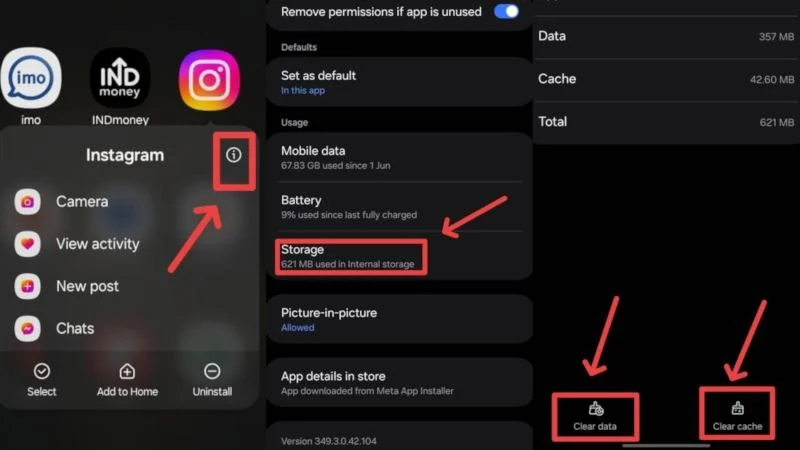
คุณอาจลองติดตั้งแอปใหม่อีกครั้งหลังจากถอนการติดตั้ง หากวิธีการข้างต้นไม่ได้ผลตามที่ตั้งใจไว้

ลบรหัสผ่านที่บันทึกไว้ของ Instagram
เนื่องจาก Google Smart Lock ได้บันทึกข้อมูลรับรองของคุณไว้แล้ว ทางที่ดีที่สุดคือลบออกเพื่อกำจัดข้อความแจ้งให้ลงชื่อเข้าใช้ที่น่ารำคาญ โดยทำดังนี้:
- เปิด การตั้งค่า อุปกรณ์ของคุณแล้วเข้าสู่ส่วน Google
- เลือกบัญชี Google ที่จำเป็น และเลือก จัดการบัญชี Google ของคุณ คุณสามารถเข้าถึงการตั้งค่าบัญชี Google ของคุณได้โดยคลิกไอคอนโปรไฟล์ของคุณใน แอป Gmail
- ป้อนการตั้งค่า ความปลอดภัย จากแถบเครื่องมือด้านบน
- เลื่อนลงแล้วแตะ จัดการรหัสผ่าน
- มองหา Instagram แล้วแตะมัน
- คลิกที่ Delete เพื่อลบรหัสผ่าน Instagram ที่บันทึกไว้
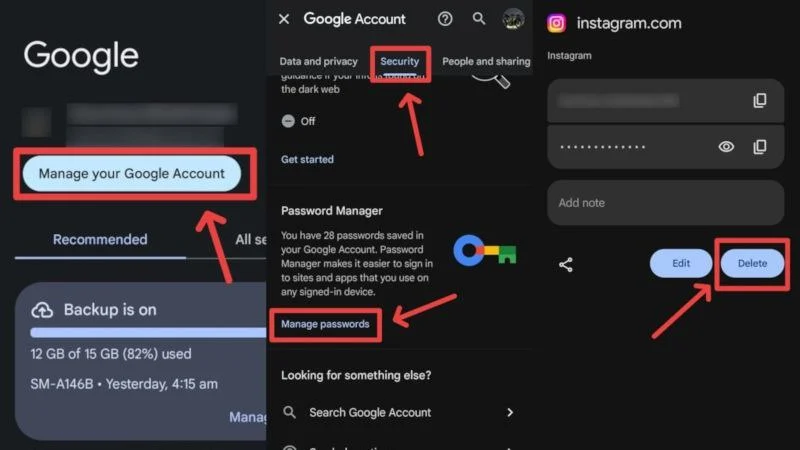
วิธีนี้เป็นวิธีที่ดีที่สุดในการปิดการใช้งาน Google Smart Lock บน Instagram นอกจากนี้ คุณสามารถเข้าถึงหน้าผู้จัดการรหัสผ่านได้ที่นี่โดยใช้เบราว์เซอร์ใดก็ได้เพื่อทำการเปลี่ยนแปลงบนพีซีหรือ iPhone
ลบ Google Smart Lock ออกจากตัวแทนที่เชื่อถือได้
หากคุณไม่ทราบ ตัวแทนที่เชื่อถือได้จะต้องรับผิดชอบต่อการเข้าสู่ระบบแบบไม่ต้องใช้รหัสผ่านทั้งหมดของคุณ ซึ่งจะอธิบายว่าทำไมคุณจึงเห็นเฉพาะข้อความแจ้งจาก Google Smart Lock ไม่ใช่จากแอปอื่นๆ โชคดีที่ Android อนุญาตให้ปิดการใช้งานตัวแทนที่เชื่อถือได้ที่มีอยู่ แม้แต่ตัวแทนเริ่มต้นก็ตาม นี่คือวิธีที่คุณสามารถทำได้:
- เปิด การตั้งค่า อุปกรณ์ของคุณแล้วมองหาการตั้งค่า ความปลอดภัยและความเป็นส่วนตัว
- เลื่อนลงและเลือก การตั้งค่าความปลอดภัยเพิ่มเติม อาจตั้งชื่อแตกต่างออกไปเล็กน้อยขึ้นอยู่กับโทรศัพท์ที่คุณใช้
- เลือก ตัวแทนที่เชื่อถือได้
- ปิดใช้งานการสลับข้าง Extended Unlock หรือ Google Play Store ขึ้นอยู่กับอุปกรณ์ของคุณ ชื่ออาจแตกต่างกันไป แต่คุณสามารถระบุการสลับได้โดยใช้ไอคอน Google Play Store เก่าหากปรากฏบนโทรศัพท์ของคุณ
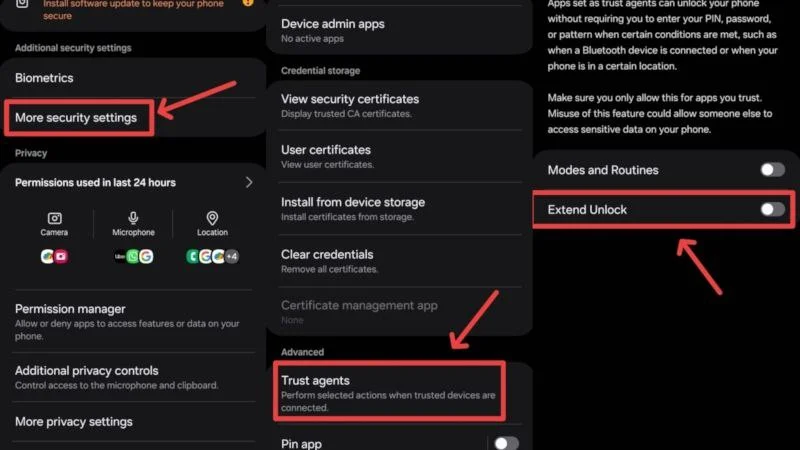
ตอนนี้เราได้จัดการกับข้อความแจ้งให้ลงชื่อเข้าใช้ที่น่ารำคาญแล้ว คุณต้องปฏิบัติตามวิธีการต่อไปนี้เพื่อให้แน่ใจว่า Google Smart Lock จะไม่บันทึกข้อมูลรับรอง Instagram ของคุณ
ปิดการใช้งาน Google Smart Lock อย่างถาวรเพื่อบันทึกข้อมูลรับรอง Instagram
ปรากฎว่าคุณสามารถปิดการใช้งานการบันทึกข้อมูลรับรอง Instagram ได้เหมือนกับการบล็อกรายการทั้งหมด นอกจากนี้ คุณสามารถเพิ่มแอปลงในรายการนี้และเว็บไซต์ได้ โดยทำดังนี้:
- เปิด การตั้งค่า อุปกรณ์ของคุณแล้วเข้าสู่ส่วน Google
- เลือกบัญชี Google ที่จำเป็น และเลือก จัดการบัญชี Google ของคุณ หรือคุณสามารถเข้าถึงการตั้งค่าบัญชี Google ของคุณได้โดยคลิกไอคอนโปรไฟล์ของคุณใน แอป Gmail
- ป้อนการตั้งค่า ความปลอดภัย จากแถบเครื่องมือด้านบน
- เลื่อนลงแล้วแตะ จัดการรหัสผ่าน
- สลับไปที่แท็บ การตั้งค่า จากแผงด้านล่าง
- เลื่อนลงไปที่ ส่วนไซต์และแอปที่ถูกปฏิเสธ แล้วแตะ ไอคอนเครื่องหมายบวก (+) ที่ระบุว่า เพิ่มมากขึ้น
- เลือก Instagram จากรายการแอพ
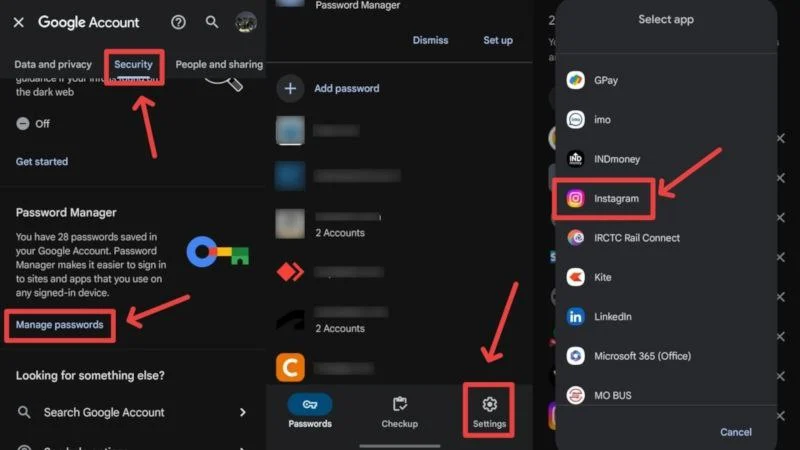
หากต้องการเข้าถึงรายการบล็อกของคุณบนเว็บ โปรดไปที่นี่
ปิดพรอมต์การลงชื่อเข้าใช้อัตโนมัติ
เพื่อป้องกันป๊อปอัปการลงชื่อเข้าใช้ คุณสามารถปิดใช้งานการลงชื่อเข้าใช้อัตโนมัติและบันทึกการแจ้งรหัสผ่านบนอุปกรณ์ของคุณโดยใช้ขั้นตอนต่อไปนี้
- เปิด การตั้งค่า อุปกรณ์ของคุณแล้วเข้าสู่ส่วน Google
- เลือกบัญชี Google ที่จำเป็น และเลือก จัดการบัญชี Google ของคุณ หรือคุณสามารถเข้าถึงการตั้งค่าบัญชี Google ของคุณได้โดยคลิกไอคอนโปรไฟล์ของคุณใน แอป Gmail
- ป้อนการตั้งค่า ความปลอดภัย จากแถบเครื่องมือด้านบน
- เลื่อนลงแล้วแตะ จัดการรหัสผ่าน
- สลับไปที่แท็บ การตั้งค่า จากแผงด้านล่าง
- ปิดใช้งานการสลับข้าง ข้อเสนอเพื่อบันทึกรหัสผ่าน และ การลงชื่อเข้าใช้อัตโนมัติ
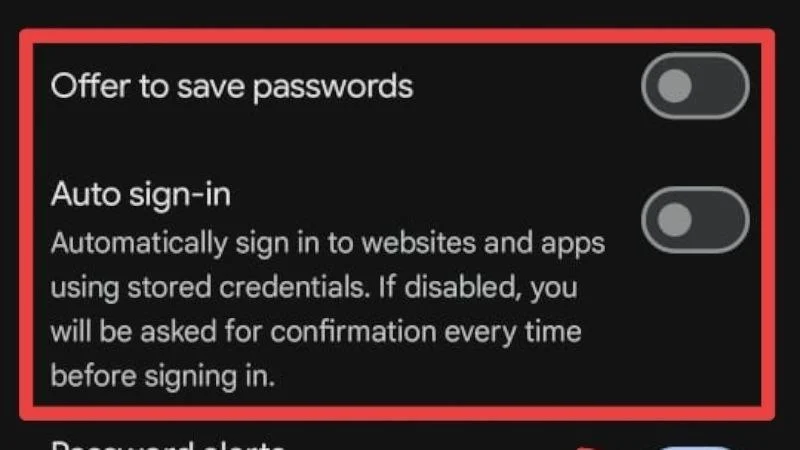
คุณสามารถทำได้บนเว็บโดยไปที่ไซต์นี้
รีเซ็ต Google Smart Lock โดยการลบบัญชี Google ที่เกี่ยวข้อง
อีกวิธีในการรีเซ็ต Google Smart Lock ทั้งหมดคือการลบบัญชี Google ที่ผิดพลาดที่เชื่อมโยงกับบัญชีดังกล่าวออกจากอุปกรณ์ของคุณ สิ่งนี้จะรีเซ็ตการทำงานของ Smart Lock หากต้องการลบบัญชี Google ออกจากอุปกรณ์ Android
- เปิด การตั้งค่า อุปกรณ์ของคุณแล้วมองหาการตั้ง ค่าบัญชีและการสำรองข้อมูล
- เลือก จัดการบัญชี เพื่อดูบัญชี Google ทั้งหมดที่จัดเก็บไว้ในอุปกรณ์ของคุณ
- เลือกบัญชี Google ที่ต้องการหากคุณมีมากกว่าหนึ่งบัญชี
- คลิกที่ ลบบัญชี และยืนยันการกระทำของคุณ
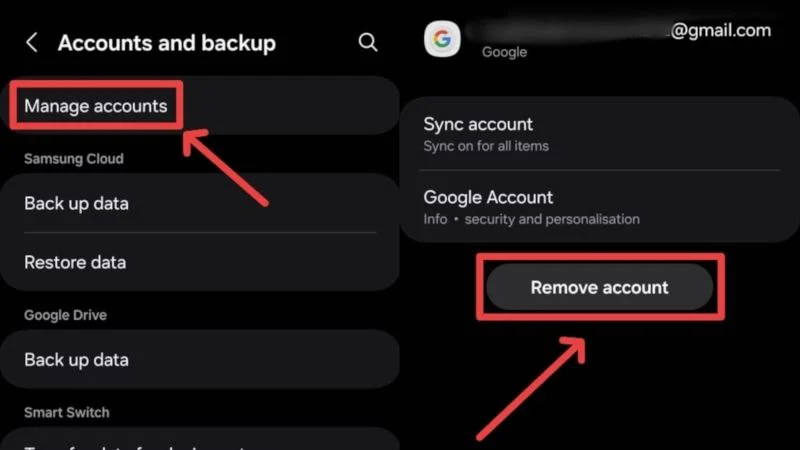
หลังจากนี้ คุณสามารถตรวจสอบได้ว่าปัญหายังคงมีอยู่หรือไม่โดยเพิ่มบัญชี Google ที่ถูกลบออกอีกครั้ง และรีสตาร์ทแอป Instagram
ปิดการใช้งาน Google Smart Lock บน Instagram อย่างถูกต้อง
แม้ว่าจะเป็นเครื่องมือที่มีประโยชน์อย่างไม่ต้องสงสัย แต่บางครั้ง Google Smart Lock ก็อาจทำให้เกิดปัญหาได้ โดยเฉพาะอย่างยิ่งในกรณีของการเข้าสู่ระบบ Instagram ในกรณีส่วนใหญ่ ปัญหาอาจแก้ไขได้ด้วยการล้างข้อมูลแอปหรือลบรหัสผ่านที่บันทึกไว้ การปิดใช้งานข้อความแจ้ง "บันทึกรหัสผ่าน" และการลงชื่อเข้าใช้อัตโนมัติเป็นอีกวิธีหนึ่งในการรับรองว่าคุณจะไม่ถูกรบกวนจากการแจ้งเตือนของ Google Smart Lock ครั้งแล้วครั้งเล่า คุณสามารถใช้วิธีอื่นๆ ที่กล่าวมาข้างต้นได้ และไม่เพียงแต่ป้องกันไม่ให้ระบบแจ้งการเข้าสู่ระบบเท่านั้น แต่ยังต้องแน่ใจว่าจะไม่ปล่อยให้ Google Smart Lock เข้ามารบกวนอีก
อ่านเพิ่มเติม:
วิธีรักษาความปลอดภัยบัญชี Gmail ของคุณ
วิธีตรวจสอบว่ามีคนลงชื่อเข้าใช้บัญชี Instagram ของคุณหรือไม่
วิธีซ่อนบัญชี Instagram และหยุดคนอื่นไม่ให้ค้นหาคุณ
วิธีออกจากระบบ Instagram บนอุปกรณ์ทั้งหมด: คู่มือฉบับย่อ
